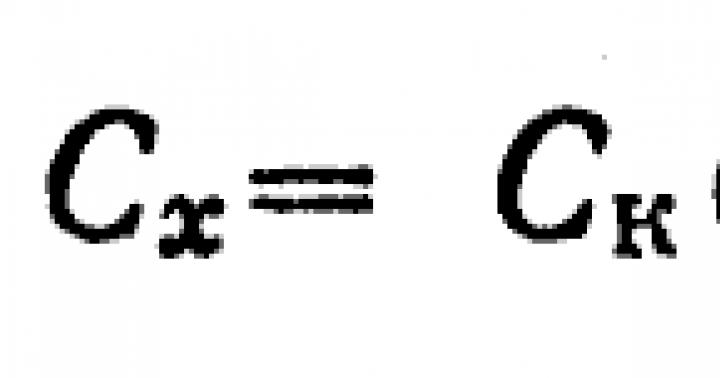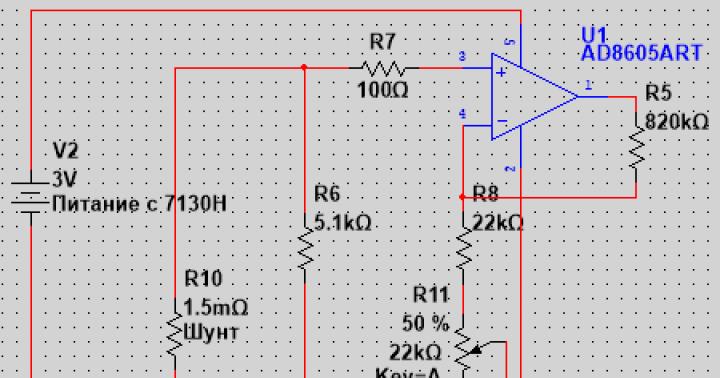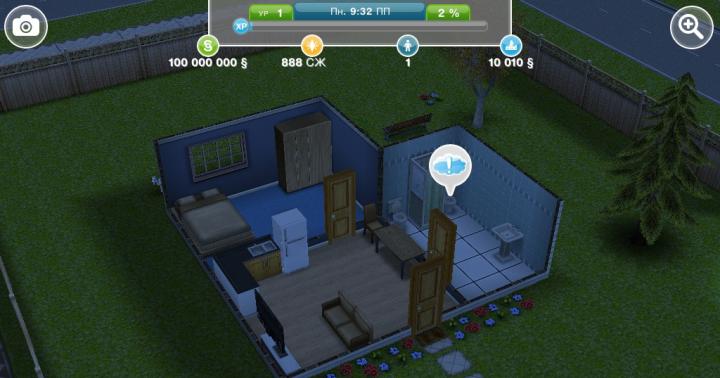Arquivos com extensão DMG são imagens de disco criadas no sistema operacional Mac OS X. Por ser um formato proprietário da Apple, Windows e Linux não o suportam, mas...
Você pode usar arquivos desse tipo em vários sistemas operacionais se souber seu segredo. Hoje vou contar como abrir o DMG no Windows, Ubuntu, bem como em seu ambiente nativo Mac OS X.
Windows: Abrindo e montando DMG em um drive virtual no UltraISO
(utilitário pago com período de teste totalmente funcional, preço de licença - US$ 29,95) - um dos aplicativos mais populares do Windows para trabalhar com imagens de disco. Para visualizar o conteúdo de um arquivo DMG ou adicionar/remover quaisquer objetos dele, basta carregá-lo no programa através do comando do menu de contexto " Para abrir com»:

Ou execute o aplicativo e especifique o caminho para a imagem DMG através do menu " Arquivo» – « Abrir».

UltraISO permite não apenas visualizar e editar arquivos de imagem, mas também montá-los em uma unidade de DVD virtual para que o usuário possa trabalhar com eles da mesma forma que com discos reais. No entanto, com DMG esse truque pode não funcionar - a imagem é montada, mas o sistema se recusa a exibir seu conteúdo. A solução é converter para um formato ISO compatível com Windows.
Como fazer isso:
- Carregue o arquivo DMG no aplicativo.
- Abra o menu " Ferramentas" e selecione " Converter»ou clique no botão mostrado na captura de tela no painel superior.
- Em uma nova janela, na lista " Formato de saída", verificar " PadrãoISO"e pressione" novamente Converter».

Se a fonte for grande, a operação demorará 10 minutos ou mais.
Após a conversão, abra a imagem ISO resultante no programa, pressione F6 ou vá para a seção do menu “ Ferramentas" e selecione o comando " Montar na unidade virtual».

Na próxima janela, clique em “ Montar».

Depois disso, trabalhe com a imagem ISO como faria com um DVD.
Outras ferramentas para trabalhar com arquivos DMG no Windows
UltraISO é talvez o aplicativo Windows mais funcional para trabalhar com imagens DMG, mas não o único. Além disso, arquivos deste tipo podem ser abertos:
- Arquivadores gratuitos e arquivos . Porém, neles o conteúdo do arquivo DMG não possui uma estrutura tão detalhada como no UltraISO. A comparação é mostrada na captura de tela:

- – um utilitário pago (US$ 48) para abrir objetos do Mac OS X no Windows, gravá-los em CD/DVDs e criar mídia de instalação.
- – outra ferramenta para abertura de DMG no Windows, também paga (7,95€).
- – um conversor gratuito de imagens de disco de vários formatos para ISO, incluindo arquivos DMG compactados e criptografados, sem perder a funcionalidade deste último.
Ubuntu: Montando uma imagem DMG em um drive virtual
Para montar discos no Ubuntu, o utilitário é usado com mais frequência. Este não é o único aplicativo com tais funções, mas é um dos poucos que suporta o formato DMG.

Após instalar e iniciar o Mounty, um ícone em forma de CD aparecerá na bandeja do sistema. Clicar nele abre uma lista de comandos do programa. Basta especificar a localização do arquivo DMG e clicar em “ Abrir imagem de disco" para que seja montado em uma unidade virtual. Depois disso, trabalhe com ele como se fosse um DVD normal.

Outro aplicativo que pode montar imagens DMG no drive virtual do Ubuntu é chamado Acetona ISO. Assim como o Mounty, ele é instalado por meio do App Center e cria um ícone na bandeja assim que iniciado. Clique nele, selecione o comando " imagem Mount" e especifique o caminho para o objeto desejado.

Usando DMG em um ambiente Mac OS X relacionado
Os instaladores de aplicativos do Mac OS X geralmente são distribuídos no formato DMG. Ao contrário, eles também são imagens de disco que contêm o programa. Para abrir tal arquivo e, consequentemente, iniciar a instalação, basta clicar duas vezes nele - o sistema irá montá-lo automaticamente em um drive virtual. Arraste o arquivo com extensão .app desta “unidade” para a pasta Aplicativos, desmonte e exclua o instalador.
Para desmontar, clique no ícone do triângulo localizado à direita do nome da imagem DMG, ou clique no comando “ Desmontar" Para excluir, clique em " Remover».

Além dos instaladores de programas, qualquer outro objeto do OS X pode ser empacotado em um arquivo DMG, por exemplo, uma pasta ou pacote de instalação do sistema operacional. O aplicativo integrado é usado para visualizar e recuperar conteúdo " Utilitário de Disco", que está armazenado no diretório Aplicativo - Utilites.

As ações disponíveis - abrir no próprio utilitário, abrir no Finder, verificar, restaurar, excluir, visualizar conteúdos e informações, gerenciar partições, etc., são coletadas no menu de contexto do objeto montado e na metade direita da janela do utilitário. Acho que não será difícil descobrir o que é o quê.
Também no site:
Como abrir um arquivo DMG no Windows, Ubuntu e Mac OS X atualizado: 14 de abril de 2016 por: Johnny Mnemônico
Olá amigos, hoje escreverei algumas palavras sobre o formato dmg. Muitos usuários o encontraram mais de uma vez. O problema é que nem todo mundo sabe como abrir um arquivo dmg. Esta extensão pode ocultar qualquer coisa, por exemplo, filmes, jogos ou música. Após baixar um desses arquivos, o usuário poderá encontrar a extensão dmg. Na verdade, abrir esse arquivo é bem fácil, vou mostrar várias maneiras de como isso pode ser feito.
Antes de começarmos a examinar os métodos, quero dizer o que é a extensão dmg. É muito simples – é uma imagem de disco. Você pode imaginar que a informação foi gravada em algum tipo de CD, mas a imagem é virtual. Então, como você abre um arquivo com extensão dmg?
Se você tivesse Mac OS, poderia clicar duas vezes para abrir esses tipos de arquivos. Na maioria dos casos, os usuários possuem Windows. Neste sistema operacional podemos usar vários arquivadores, como 7-Zip ou outros utilitários gratuitos. Também existe uma forma de converter DMG para o formato ISO, que abre sem problemas nos sistemas operacionais modernos.
Usando o arquivador 7-Zip
Este arquivador possui recursos bastante amplos. Abrir arquivos com extensões diferentes é quase fácil. É o mesmo com o formato DMG. O processo de uso é muito simples. Entramos no programa, apertamos o botão "Arquivo", e então "Abrir" e procure a localização do nosso arquivo. Podemos extrair os arquivos sem problemas.

Se você ainda não possui este arquivador em seu computador, pode baixá-lo neste link e instalá-lo. Ao fazer o download, você pode escolher entre as versões de 32 e 64 bits. Tenho o Windows 10 de 64 bits, então vou baixar o arquivador x64.

Se você quiser alterar algo no arquivo de imagem, não poderá fazer isso sem extraí-lo.
Usando utilitários gratuitos
Existem muitos programas especiais para abrir arquivos DMG, mas você sabe o que é mais interessante? Eles funcionam exatamente da mesma forma que o 7-Zip. As desvantagens em termos de edição de arquivos na imagem são as mesmas, ou seja, não é possível alterar o arquivo sem extraí-lo da imagem.
Então, um dos programas populares é o DMG Extractor. Sua interface é simples e semelhante à de um arquivador. Há um botão "Extrair", que permite extrair arquivos da imagem.

Podemos encontrar a imagem do arquivo se clicarmos no botão "Abrir". No botão "Extrair" existem três pontos:
- Extraia os arquivos para o último local
- Extraia todos os arquivos para... (você escolhe onde extrair)
- Extraia os arquivos selecionados para... (selecione vários arquivos e extraia para o local desejado)
Como você pode ver, tudo é bem simples. Você pode baixar este utilitário aqui. O site é oficial, então não há nada a temer. Existem duas versões do programa - paga e gratuita. A desvantagem do gratuito é que ele não funciona com imagens com peso superior a 4 GB.
Por fim, direi que também existe um programa chamado HFSExplorer. Isto é, se você não gostou do utilitário anterior.

Converter arquivo DMG em imagem ISO
Agora chegamos à última opção para abrir arquivos dmg. Podemos converter dmg para o formato ISO que conhecemos. Isso pode ser feito usando o utilitário AnyToISO ou Magic ISO Maker.
Existe também um utilitário útil chamado UltraISO, embora seja pago, mas também existe um período de teste, que será suficiente para você concluir a conversão.
Este é o formato do sistema operacional Mac OS. O sistema operacional é usado em dispositivos Apple. Esta é uma imagem de disco. Usado para instalar software em dispositivos específicos. Abrir um arquivo dmg em dispositivos com sistema Apple instalado não é difícil. Este tipo de dados foi criado para ele e é aberto por meio de ferramentas padrão. O arquivo em si geralmente é um software compactado (utilitários, aplicativos de escritório, jogos, etc.) executado no sistema operacional Mac OS. Conseqüentemente, ele não será instalado como um programa do Windows e não funcionará. Neste caso, você precisará primeiro instalar um dos emuladores do sistema operacional Apple .
No entanto, o arquivo dmg não é usado apenas com aplicativos Apple
Em um sistema Windows, este armazenamento pode ser usado:
- arquivamento de dados;
- como uma imagem de disco.
Na maioria das vezes, os usuários do Windows encontram esse formato ao instalar software. A maioria são imagens postadas online, criadas desta forma por um motivo ou outro.
O que fazer no Windows
Existem muitos programas no ambiente Windows que reconhecem este formato e são capazes de trabalhar com ele (abra o arquivo dmg).
Abrir um arquivo dmg no Windows 8 é exatamente o mesmo que abrir um arquivo dmg no Windows 7, o mesmo que nas versões anteriores do Windows. A questão não está na modificação do sistema operacional, mas nos aplicativos nele instalados. As ferramentas padrão do Windows não reconhecem isso; para eles, esta é uma informação desconhecida. Para abrir o dmg no Windows, você precisará de software de terceiros.
Usar 7-Zip
O 7-Zip funciona com vários formatos: 7z, zip, tar, rar, arj, cab, iso, lzh, etc. Trabalhar com o arquivador é fácil. O sistema operacional associa os nomes às extensões necessárias ao programa 7-Zip. Itens para trabalhar com dados arquivados são adicionados ao menu de contexto (botão direito do mouse).
Agora, para utilizar o aplicativo no Explorer, encontre o nome correspondente e clique com o botão direito sobre ele. Selecione 7-Zip e, em seguida, o item de submenu necessário. Você pode escolher entre:
- Descompacte. O computador solicitará que você insira o caminho para extrair;
- Descompacte aqui. Os dados serão extraídos para a pasta atual;
- Descompacte em "nome".
Além disso, é possível visualizar o conteúdo da fonte sem descompactar.
Figura 2. Para fazer isso, selecione-me – Abrir arquivoO aplicativo também permite testar a integridade (item de menu – Teste).
Converter para ISO
Outra possibilidade é converter dmg para iso. Isso é relevante se houver uma imagem de disco com um aplicativo do Windows e você precisar montá-la para instalar o software. A maneira mais fácil de converter é através do programa UltraIso.
- Inicie o programa UltraIso.
- Em seguida está o menu Ferramentas, submenu Converter.
- Encontramos o nome desejado, o caminho onde colocar o resultado final.
- E clique no botão Converter.
Outros métodos
Existem muitos outros programas para abrir a extensão dmg.
Nenhuma versão do sistema operacional Windows suporta o formato de arquivo DMG. Portanto, para quem já baixou arquivos com extensão .dmg e deseja abri-los, também será necessário instalar um dos programas em seu computador ou laptop, que serão discutidos neste artigo.
Vejamos três ferramentas gratuitas para abrir DMG no Windows 7 e 8.
Extrator DMG
DMG Extractor é provavelmente a primeira e única ferramenta projetada exclusivamente para abrir arquivos DMG no Windows. O uso deste programa específico permite evitar a conversão de arquivos .dmg para outros formatos.O único problema com a versão gratuita do DMG Extractor é que ela só pode abrir arquivos DMG que não sejam maiores que 4 GB, mas isso não deve ser um problema para a maioria dos usuários.
Extrator DMG é muito fácil de usar. Primeiro faça o download (o arquivo está localizado um pouco abaixo neste artigo) e instale-o no seu computador. Depois disso, clique com o botão direito no arquivo DMG e selecione “ Para abrir com» → « Extrator DMG».
Baixe Extrator DMG gratuitamente
HFSExplorador
O segundo programa gratuito para abrir arquivos DMG. É menos popular porque também requer a instalação do Java SE Runtime Environment 5.0 ou versão superior antes da operação. E isso já é uma perda de tempo extra.Além disso, notavelmente, o HFSExplorer não oferece suporte a todos os tipos de formato DMG. Quais especificamente, infelizmente, não posso esclarecer. Mas este programa também tem sua vantagem - não tem restrições quanto à quantidade de memória dos formatos de imagem de disco, ao contrário do DMG Extractor.
Se você instalou em seu computador programa antivírus Pode verifique todos os arquivos do seu computador, bem como cada arquivo individualmente. Você pode verificar qualquer arquivo clicando com o botão direito no arquivo e selecionando a opção apropriada para verificar se há vírus no arquivo.
Por exemplo, nesta figura está destacado arquivo meu-arquivo.dmg, então você precisa clicar com o botão direito neste arquivo e selecionar a opção no menu arquivo "digitalizar com AVG". Ao selecionar esta opção, o AVG Antivirus abrirá e verificará se há vírus no arquivo.
Às vezes, um erro pode ocorrer como resultado instalação incorreta de software, o que pode ser devido a um problema encontrado durante o processo de instalação. Isso pode interferir no seu sistema operacional vincule seu arquivo DMG ao software de aplicação correto, influenciando o chamado "associações de extensão de arquivo".
Às vezes simples reinstalando o 7-Zip pode resolver seu problema vinculando o DMG ao 7-Zip corretamente. Em outros casos, problemas com associações de arquivos podem resultar de programação de software ruim desenvolvedor e talvez seja necessário entrar em contato com ele para obter mais assistência.
Conselho: Tente atualizar o 7-Zip para a versão mais recente para garantir que você tenha os patches e atualizações mais recentes.

Isto pode parecer demasiado óbvio, mas muitas vezes O próprio arquivo DMG pode estar causando o problema. Se você recebeu um arquivo via anexo de e-mail ou baixou-o de um site e o processo de download foi interrompido (como queda de energia ou outro motivo), o arquivo pode ficar danificado. Se possível, tente obter uma nova cópia do arquivo DMG e tente abri-lo novamente.
Com cuidado: Um arquivo danificado pode causar danos colaterais a malwares anteriores ou existentes em seu PC, por isso é importante manter seu computador atualizado com um antivírus atualizado.

Se o seu arquivo DMG relacionado ao hardware do seu computador para abrir o arquivo que você pode precisar atualizar drivers de dispositivo associados a este equipamento.
Este problema geralmente associado a tipos de arquivos de mídia, que dependem da abertura bem-sucedida do hardware dentro do computador, por ex. placa de som ou placa de vídeo. Por exemplo, se você estiver tentando abrir um arquivo de áudio, mas não conseguir abri-lo, pode ser necessário atualizar drivers da placa de som.
Conselho: Se ao tentar abrir um arquivo DMG você receber Mensagem de erro do arquivo .SYS, o problema provavelmente poderia ser associado a drivers de dispositivo corrompidos ou desatualizados que precisam ser atualizados. Este processo pode ser facilitado usando um software de atualização de driver como o DriverDoc.

Se as etapas não resolverem o problema e você ainda está tendo problemas para abrir arquivos DMG, isso pode ser devido a falta de recursos de sistema disponíveis. Algumas versões de arquivos DMG podem exigir uma quantidade significativa de recursos (por exemplo, memória/RAM, poder de processamento) para serem abertas corretamente em seu computador. Esse problema é bastante comum se você estiver usando um hardware de computador bastante antigo e, ao mesmo tempo, um sistema operacional muito mais recente.
Esse problema pode ocorrer quando o computador está tendo dificuldade em acompanhar uma tarefa porque o sistema operacional (e outros serviços executados em segundo plano) podem consumir muitos recursos para abrir o arquivo DMG. Tente fechar todos os aplicativos do seu PC antes de abrir o arquivo de imagem de disco do Mac OS X. Liberar todos os recursos disponíveis em seu computador fornecerá as melhores condições para tentar abrir o arquivo DMG.

Se você completou todas as etapas descritas acima e seu arquivo DMG ainda não abre, pode ser necessário executar atualização de equipamento. Na maioria dos casos, mesmo ao usar versões mais antigas de hardware, o poder de processamento ainda pode ser mais que suficiente para a maioria dos aplicativos de usuário (a menos que você esteja fazendo muito trabalho com uso intensivo de CPU, como renderização 3D, modelagem financeira/científica ou trabalho multimídia intensivo). Por isso, é provável que o seu computador não tenha memória suficiente(comumente chamada de "RAM" ou memória de acesso aleatório) para executar a tarefa de abrir um arquivo.